[Giải đáp]: Nhiệt độ CPU khi chơi game bao nhiêu là tối ưu nhất?
![[Giải đáp]: Nhiệt độ CPU khi chơi game bao nhiêu là tối ưu nhất?](https://gocchiaseitt.com/wp-content/uploads/2023/01/nhiet-do-cpu-laptop-bao-nhieu-la-tot.jpg)
Khi bạn chơi game trên máy tính hoặc sử dụng những phần mềm nặng thì máy sẽ bị nóng lên do nhiệt độ CPU tăng lên. Trong bài viết này, chúng tôi sẽ giải đáp cho bạn nhiệt độ CPU khi chơi game bao nhiêu là tối ưu nhất và một số mẹo giảm nhiệt độ CPU hiệu quả nhất nhé!
Nhiệt độ CPU khi chơi game bao nhiêu là ổn?

Nhiệt độ của CPU khi chơi game
Nhiệt độ của CPU khi chơi game tối ưu nhất là từ 65- 70 độ C hoặc 149 – 158 độ F. Nếu laptop của bạn đạt tới mức nhiệt này khi đang chơi game thì bạn không cần phải lo lắng.
Nếu nhiệt độ CPU của máy vượt quá mốc 85 độ C thì khả năng CPU của bạn bị quá nhiệt và lúc này máy tính sẽ kích hoạt chức năng điều chỉnh nhiệt. Bên cạnh đó thì khi nhiệt độ quá cao CPU của bạn sẽ bị cháy.
Nhiệt độ tối đa cho CPU có thể lên tới 95 độ C và 203 độ F nhưng chỉ là lý thuyết vì nếu thực tế CPU lên tới mức nhiệt này thì chúng sẽ bị hỏng.
Bảng nhiệt độ CPU khi chơi game tối ưu nhất
Dưới đây là bảng nhiệt độ CPU khi chơi game tối ưu nhất cho laptop mà bạn có thể tham khảo:
Nhiệt độ CPU Intel bao nhiêu là tốt?
| Bộ xử lý Intel | Nhiệt độ trung bình(Fahrenheit) | Nhiệt độ trung bình(độ C) |
| Intel Pentium Pro | 165,2 ° F – 186,8 ° F | 74 ° C – 86 ° C |
| Intel Pentium II | 147,2 ° F – 167 ° F | 64 ° C – 75 ° C |
| Intel Pentium III | 140 ° F – 185 ° F | 60 ° C – 85 ° C |
| Intel Pentium 4 | 111 ° F – 149 ° F | 44 ° C – 65 ° C |
| Intel Pentium Mobile | 158 ° F – 185 ° F | 70 ° C – 85 ° C |
| Intel Core 2 Duo | 113 ° F – 131 ° F | 70 ° C – 85 ° C |
| Intel Celeron | 149 ° F – 185 ° F | 65 ° C – 85 ° C |
| Intel Core i3 | 122 ° F – 140 ° F | 50 ° C – 60 ° C |
| Intel Core i5 | 122 ° F – 145,4 ° F | 50 ° C – 63 ° C |
| Intel Core i7 | 122 ° F – 150,8 ° F | 50 ° C – 66 ° C |
| Intel Core i9 | 122 ° F – 156,2 ° F | 50 ° C – 69 ° C |
Nhiệt độ tối ưu cho bộ xử lý AMD
| Bộ xử lý AMD | Nhiệt độ trung bình(Fahrenheit) | Nhiệt độ trung bình(độ C) |
| AMD A6 | 113 ° F – 134,6 ° F | 45 ° C – 57 ° C |
| AMD A10 | 122 ° F – 140 ° F | 50 ° C – 60 ° C |
| AMD Athlon | 185 ° F – 203 ° F | 85 ° C – 95 ° C |
| AMD Athlon 64 | 113 ° F – 140 ° F | 45 ° C – 60 ° C |
| AMD Athlon 64 X2 | 113 ° F – 131 ° F | 45 ° C – 55 ° C |
| AMD Athlon 64 Mobile | 176 ° F – 194 ° F | 80 ° C – 90 ° C |
| AMD Athlon FX | 113 ° F – 140 ° F | 45 ° C – 60 ° C |
| AMD Athlon II X4 | 122 ° F – 140 ° F | 50 ° C – 60 ° C |
| AMD Athlon MP | 185 ° F – 203 ° F | 85 ° C – 95 ° C |
| AMD Athlon XP | 176 ° F – 194 ° F | 80 ° C – 90 ° C |
| AMD Duron | 185 ° F – 203 ° F | 85 ° C – 95 ° C |
| AMD K5 | 140 ° F – 158 ° F | 60 ° C – 70 ° C |
| AMD K6 | 140 ° F – 158 ° F | 60 ° C – 70 ° C |
| AMD K6 Mobile | 167 ° F – 185 ° F | 75 ° C – 85 ° C |
| AMD K7 Thunderbird | 158 ° F – 203 ° F | 70 ° C – 95 ° C |
| AMD Opteron | 149 ° F – 159,8 ° F | 65 ° C – 71 ° C |
| AMD Phenom II X6 | 113 ° F – 131 ° F | 45 ° C – 55 ° C |
| AMD Phenom X3 | 122 ° F – 140 ° F | 50 ° C – 60 ° C |
Nhiệt độ tối đa tốt nhất cho tất cả các GPU Nvidia và AMD
Dưới đây là tổng hợp nhiệt độ tối đa cho các dòng GPU Nvidia và AMD mà bạn có thể tham khảo:
Nhiệt độ tối đa cho GPU Nvidia hoạt động tốt nhất
| GPU NVIDIA | Nhiệt độ tối đa(Fahrenheit) | Nhiệt độ tối đa(độ C) |
| RTX 2080 Ti | 192,2 ° F | 89 ° C |
| RTX 2080 | 190,4 ° F | 88 ° C |
| RTX 2070 | 192,2 ° F | 89 ° C |
| Titan V | 195,8 ° F | 91 ° C |
| Titan Xp | 201,2 ° F | 94 ° C |
| Titan X (Pascal, 2016) | 201,2 ° F | 94 ° C |
| GTX 1080 Ti | 195,8 ° F | 91 ° C |
| GTX 1080, GTX 1070 Ti và GTX 1070 | 201,2 ° F | 94 ° C |
| GTX Titan X (Maxwell, 2015) | 201,2 ° F | 94 ° C |
| GTX 980 Ti | 195,8 ° F | 91 ° C |
| GTX 1060 6GB và GTX 1060 3GB | 201,2 ° F | 94 ° C |
| GTX 980 | 208,4 ° F | 98 ° C |
| GTX 970 | 208,4 ° F | 98 ° C |
| GTX 780 Ti và GTX 780 | 203 ° F | 95 ° C |
| GTX 770 | 208,4 ° F | 98 ° C |
| GTX 590 | 206,6 ° F | 97 ° C |
| GTX 1050 Ti và cả GTX 1050 (3GB và 2GB) | 206,6 ° F | 97 ° C |
| GTX 960 | 208,4 ° F | 98 ° C |
| GTX 670 | 206,6 ° F | 97 ° C |
| GTX 580 | 206,6 ° F | 97 ° C |
| GTX 950 | 203 ° F | 95 ° C |
| GTX 760, GTX 660 và GTX 660 Ti | 206,6 ° F | 97 ° C |
| GTX 480 và GTX 570 | 206,6 ° F | 97 ° C |
| GTX 750 Ti | 203 ° F | 95 ° C |
| GTX 560 Ti | 210,2 ° F | 99 ° C |
| GTX 560 Ti (Phiên bản giới hạn 448 lõi) | 206,6 ° F | 97 ° C |
| GTX 470 | 221 ° F | 105 ° C |
| GTX 750 | 203 ° F | 95 ° C |
| GTX 650 Ti | 221 ° F | 105 ° C |
| GT 1030 | 206,6 ° F | 97 ° C |
| GTX 560 | 210,2 ° F | 99 ° C |
| GTX 460 | 219,2 ° F | 104 ° C |
| GT 740 và GT 740 (DDR5) | 208,4 ° F | 98 ° C |
| GT 650 | 208,4 ° F | 98 ° C |
| GTX 550 Ti | 212 ° F | 100 ° C |
| GT 640 | 208,4 ° F | 98 ° C |
| GT 640 (DDR5) | 203 ° F | 95 ° C |
| GT 730 (DDR3, 128-bit), GT 730 (DDR3, 64-bit) và GT 730 (DDR5) | 208,4 ° F | 98 ° C |
Nhiệt độ tối ưu tối đa cho GPU AMD
| GPU AMD | Nhiệt độ tối đa(Fahrenheit) | Nhiệt độ tối đa(độ C) |
| RX Vega 64 | 185 ° F | 85 ° C |
| RX Vega 56 | 167 ° F | 75 ° C |
| R9 Nộ X | 149 ° F | 65 ° C |
| RX 590 | 172,4 ° F | 78 ° C |
| RX 580 | 156,2 ° F | 69 ° C |
| RX 480 (4GB và 8GB) | 176 ° F | 80 ° C |
| R9 Fury | 172,4 ° F | 78 ° C |
| R9 Fury Nano | 163,4 ° F | 73 ° C |
| RX 570 | 165,2 ° F | 74 ° C |
| R9 390 | 150,8 ° F | 66 ° C |
| R9 290X | 201,2 ° F | 94 ° C |
| RX 470 | 167 ° F | 75 ° C |
| R9 380X | 159,8 ° F | 71 ° C |
| R9 290 | 201,2 ° F | 94 ° C |
| HD 7970 | 165,2 ° F | 74 ° C |
| RX 560 4GB | 143,6 ° F | 62 ° C |
| R9 380 | 158 ° F | 70 ° C |
| R9 280X (XFX) | 158 ° F | 70 ° C |
| HD 7950 | 147,2 ° F | 64 ° C |
| HD 5970 | 185 ° F | 85 ° C |
| R7 370 | 156,2 ° F | 69 ° C |
| R9 270X | 183,2 ° F | 84 ° C |
| HD 7870 | 163,4 ° F | 73 ° C |
| RX 460 | 147,2 ° F | 64 ° C |
| HD 7850 | 149 ° F | 65 ° C |
| HD 6970 | 176 ° F | 80 ° C |
| R7 260X | 167 ° F | 75 ° C |
| HD 6950 | 172,4 ° F | 78 ° C |
| HD 5870 | 192,2 ° F | 89 ° C |
| HD 7790 | 156,2 ° F | 69 ° C |
| HD 6870 | 158 ° F | 70 ° C |
| HD 5850 | 168,8 ° F | 76 ° C |
| Vega 11 (tích hợp R5 2400G) | 134,6 ° F | 57 ° C |
| R7 260 | 152,6 ° F | 67 ° C |
| HD 7770 | 159,8 ° F | 71 ° C |
| HD 6850 | 179,6 ° F | 82 ° C |
| R7 250X | 158 ° F | 70 ° C |
| HD 7750 | 154,4 ° F | 68 ° C |
| Vega 8 (tích hợp R3 2200G) | 129,2 ° F | 54 ° C |
| R7 250 | 149 ° F | 65 ° C |
| HD 5770 | 190,4 ° F | 88 ° C |
| HD 6570 | 179,6 ° F | 82 ° C |
| HD 5670 | 167 ° F | 75 ° C |
| R7 240 | 185 ° F | 85 ° C |
Nguyên nhân nào gây ra nhiệt độ cao khi chơi game?
Dưới đây là một số nguyên nhân khiến CPU tăng nhiệt độ khi chơi game mà bạn cần biết:
Hệ thống làm mát
Nếu laptop của bạn không có hệ thống làm mát tốt thì sau khi chơi game hoặc chạy các ứng dụng nặng máy sẽ nóng lên nhanh chóng. Hệ thống làm mát kém không thể thoát được lượng nhiệt dư thừa khiến nhiệt độ của CPU và GPU tăng cao.
Bụi bẩn
Sau thời gian dài sử dụng thì bụi bẩn bám vào quạt tản nhiệt và các lỗ thoát khí nóng trong laptop. Những bụi bẩn này sẽ làm tắc lỗ thoát khí nóng ngăn khí nóng thoát ra ngoài khiến CPU tăng nhiệt lên cao.

Bụi bẩn chính là nguyên nhân khiến CPU tăng nhiệt khi chơi game
Lỗi sản xuất
Một số nhà sản xuất laptop đã kết hợp giữa CPU và GPU khiến chúng nhanh chóng bị nóng lên khi chô game. Nếu xảy ra lỗi với hệ thống làm mát thì máy tính của bạn sẽ nóng lên và dễ hư hỏng.
Bề mặt bạn đặt laptop
Khi sử dụng laptop bạn đặt chúng lên gối, chăn hoặc ga giường sẽ khiến máy bị nóng lên nhanh chóng bởi khí nóng không thể thoát ra được làm tăng nhiệt độ của CPU.
Ép xung CPU / GPU
Ép xung CPU là tăng xung nhịp mà CPU hoạt động. Nếu bạn ép xung CPU sẽ khiến chúng tiêu hao nhiều năng lượng và sinh ra nhiều nhiệt hơn.
Nhiệt độ phòng cao
Nếu bạn sử dụng máy tính trong phòng có nhiệt độ cao thì cũng sẽ khiến CPU nóng lên nhanh chóng. Nhiệt độ lý tưởng để sử dụng máy tính là từ 25 – 37 độ C.
Cách giảm nhiệt độ CPU và GPU khi chơi game
Dưới đây là một số cách làm giảm nhiệt CPU cho laptop hiệu quả nhất mà bạn có thể áp dụng:
Vệ sinh lỗ thông hơi và quạt làm mát

Vệ sinh lỗ thông hơi và quạt làm mát
Bạn nên vệ sinh lỗ thông hơi và quạt làm mát thường xuyên bằng cách dùng máy sấy để thổi sau đó lau sạch bụi bẩn bằng khăn mềm hoặc tăm bông.
Dán keo tản nhiệt
Keo tản nhiệt có khả năng làm giảm nhiệt độ tổng thể cho laptop của bạn. Keo có thể lại bỏ khoảng cách không khí giữa nguồn nhiệt và tản nhiệt. Bạn có thể dán keo tản nhiệt để giúp CPU không bị nóng lên khi chơi game nhé!
Sử dụng đế tản nhiệt

Sử dụng đế tản nhiệt để hạ nhiệt độ
Khi sử dụng laptop bạn nên dùng thêm đế tản nhiệt để giảm nhiệt độ cho máy tính của mình. Đế tản nhiệt có quạt hút không khí mát từ bên dưới sau đó thổi vào máy tính giúp giảm nhiệt độ CPU nhanh chóng nhất.
Làm chậm CPU / GPU của bạn
Bạn có thể làm chậm CPU của mình để giảm điện áp hoạt động của CPU cũng như giảm mức tiêu thụ điện năng và giảm nhiệt độ hiệu quả nhất.
Thay thế laptop bị lỗi
Nếu laptop của bạn bị lỗi thì cần thay thế và sửa chữa ngay để tránh gây hư hỏng nặng.
Phần mềm hiển thị nhiệt độ CPU và GPU khi chơi game
Để theo dõi nhiệt độ CPU khi chơi game bạn có thể sử dụng một số phần mềm sau:
Intel Extreme Tuning Utility
Intel Extreme Tuning Utility có thể giúp người dùng quan sát được nhiệt độ CPU khi chơi game. Phần mềm có giao diện đơn giản dễ sử dụng và được nhiều người yêu thích.
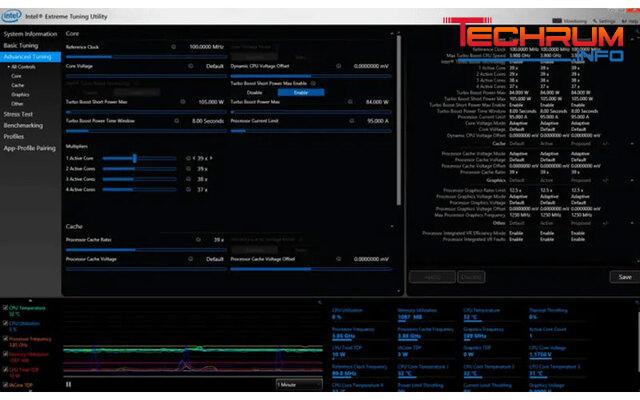
Phần mềm Intel Extreme Tuning Utility
Ryzen Master
Ryzen Master là phần mềm theo dõi nhiệt độ và tốc độ xung nhịp AMD giúp người dùng đo được nhiệt độ của CPU khi chơi game. Phần mềm sẽ thông báo cho bạn những thay đổi nhiệt độ xảy ra để bạn kiểm soát chúng dễ dàng hơn.
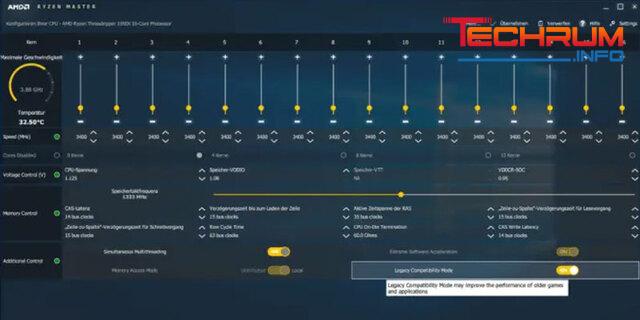
Phần mềm Ryzen Master
MSI AfterBurner
MSI AfterBurner là phần mềm theo dõi nhiệt độ CPU, điện áp và tần số xung nhịp hiệu quả nhất. Phần mềm này còn tương thích với tất cả các hiệu card đồ hoạ, giao diện dễ sử dụng và được nhiều người dùng đánh giá cao.

Phần mềm MSI AfterBurner
Nvidia Control Panel
Nvidia Control Panel thường được tích hợp sẵn với laptop có card đồ hoạ Nvidia giúp bạn theo dõi nhiệt độ và điện áp của CPU, GPU hiệu quả nhất.
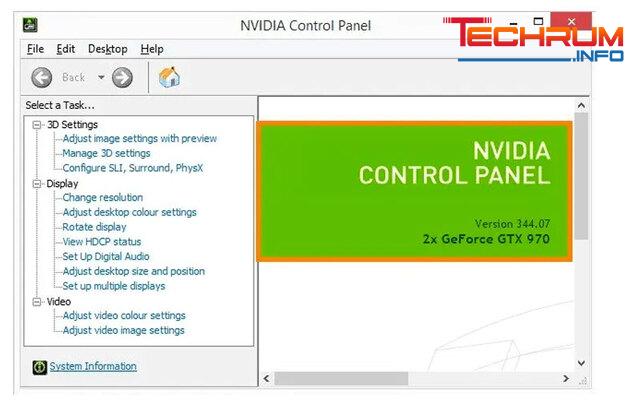
Phần mềm Nvidia Control Panel
Phương pháp giữ nhiệt độ CPU an toàn
Để giữ được nhiệt độ CPU luôn ở ngưỡng an toàn bạn cần lưu ý một số điều sau:
- Sử dụng máy tính trong môi trường thông thoáng, thoát nhiệt và tránh bụi bẩn. Nên đặt quạt gần máy tính khi dùng.
- Sử dụng laptop vào mùa hè cần có một phòng thoáng khí và mát mẻ
- Sử dụng các phần mềm làm mát để chủ động giảm nhiệt độ CPU hiệu quả nhất.
Trên đây là những giải đáp chi tiết nhất về nhiệt độ CPU khi chơi game bao nhiêu là tối ưu và những cách làm mát CPU hiệu quả nhất. Hy vọng bài viết đã cung cấp cho bạn những thông tin hữu ích nhất. Trân trọng!




